教你win11策略服务未运行怎么办
- 分类:Win11 教程 回答于: 2023年01月01日 12:12:33
通常我们在遇到网络问题的时候都会使用网络诊断来检测问题所在,但有小伙伴在使用Win11系统时候却发现win11策略服务未运行怎么办,下面小编教你win11策略服务未运行怎么办如何解决。
工具/原料:
系统版本:win11家庭版
品牌型号:华为MateBook X Pro
方法/步骤:
方法一:在运行中打开组策略
1、win11策略服务未运行怎么办呢?在win11策略服务未运行情况下,首先 “win+r”打开运行,然后输入gpedit.msc回车即可打开组策略。
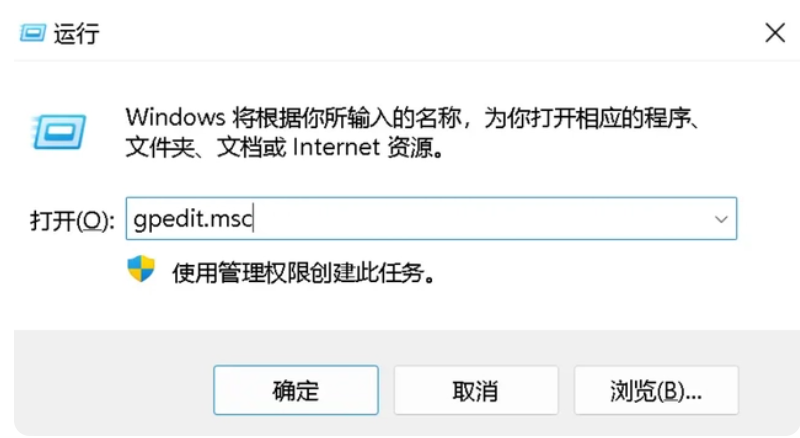
方法二:在搜索中输入组策略
1、win+r 输入“regsvr32 gpedit.dll”回车确定注册组策略。
2、win+r 打开运行 -> 输入regedit 打开注册表

3、在计算机\HKEY_CURRENT_USER\Software\Policies\Microsoft\MMC路径中找到RestrictToPermittedSnapins

4、双击修改RestrictToPermittedSnapins值为0,点击确定。

注意事项:
尝试win+r并输入gpedit.msc打开组策略,不成功的话可以重启一次再尝试。
总结:
以上就是小编整理分享的win11策略服务未运行的解决办法,希望能帮助到大家。
 有用
26
有用
26


 小白系统
小白系统


 1000
1000 1000
1000 1000
1000 1000
1000 1000
1000 1000
1000 1000
1000 1000
1000 1000
1000 0
0猜您喜欢
- 华硕飞行堡垒S电脑重装系统win11步骤..2023/04/11
- Win11开机如何进入高级选项2023/11/24
- Win11触控键盘使用指南2024/04/19
- 想知道新电脑装win11需要买么..2023/01/18
- 解决Win11任务栏总是卡死问题的五种有..2024/07/15
- 新安装的win11如何优化2022/10/26
相关推荐
- win11打字不显框怎么办2022/10/31
- Win11屏幕颜色设置:个性化调整你的显示..2023/10/21
- 教你win11系统怎么启用宏2021/09/27
- 最新ps软件下载与安装教程:轻松掌握,快..2024/10/09
- 激活windows11系统如何操作2021/10/18
- Win11原版下载地址详解:获取正版系统的..2024/08/10














 关注微信公众号
关注微信公众号



